Se accede a ella eligiendo “Exploración”, “Tipo de Exploración” y “Digital”. Dispone de los siguientes elementos:
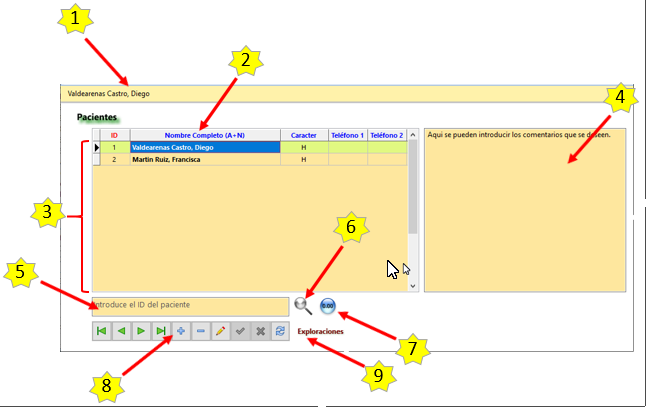
- Paciente activo, indica el paciente que se encuentra seleccionado en ese momento (1).
- Listado de pacientes.
Consta de 2 partes:
- Cabecera, en la que se exponen los campos que conforman el listado (2).
El listado se encuentra ordenado según uno de los siguientes campos: ID, Nombre Completo, Teléfono 1 y Teléfono 2. El orden activo en cada momento se sabe pues su título está en color Rojo. Para cambiar el orden basta pulsar en el nombre del campo deseado de los 4 disponibles.
- Listado Propiamente dicho. El paciente seleccionado está resaltado en fondo verde (3).
- Campo dedicado a los comentarios… (4).
- Campo de búsqueda, aquí se introducen los datos para buscar un enfermo en el listado (5).
Los datos de búsqueda deben coincidir con los del campo activo. Por ejemplo: si está activo el campo ID, la búsqueda es por el ID y por tanto deberemos introducir un número. Si está activo el campo “Nombre Completo (A + N)” deberemos introducir los apellidos y el nombre del paciente separados por una “,” y espacio. NO es necesario introducir los apellidos y nombre completo. Si introducimos “Valde” buscará el primer registro cuyo apellido comience por “Valde”.
- Botón para comenzar la búsqueda (6).
- Botón para inicializar el camp de búsqueda (7).
El campo búsqueda se inicializa.
- Navegador (8).
Dispone de los botones necesarios para:
- Moverse por el listado.
- Añadir un paciente.
- Eliminar un paciente.
- Editar los datos de un paciente.
- Reinicializar el listado.
- Botón “Exploraciones”, con el que se accede a la pantalla exploraciones (9).
